
Налаштування або видалення повторюваної події в Календарі на Mac
Можна задати, як часто повторюватиметься подія в календарі, і коли завершиться її повторювання.
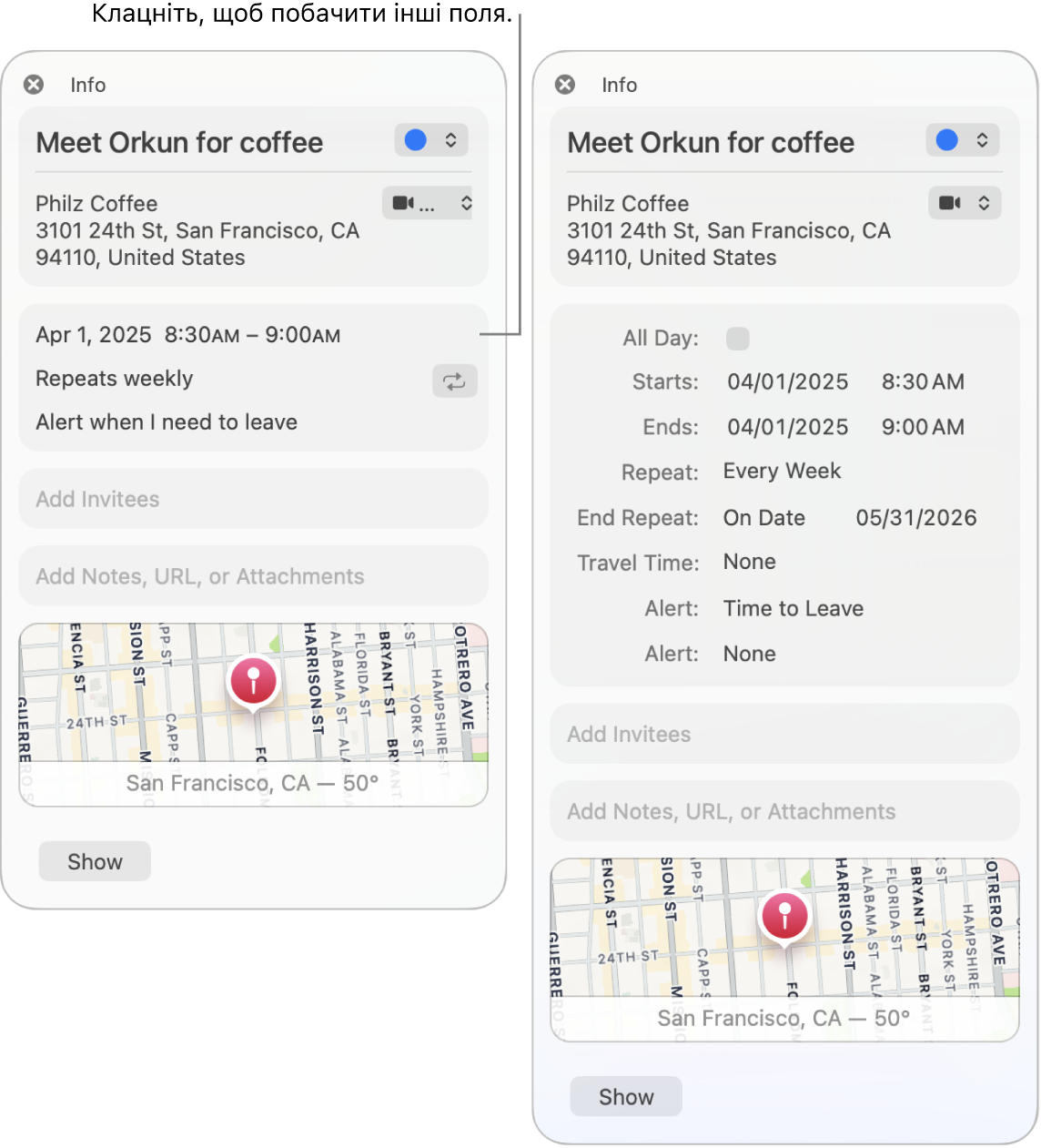
Налаштування повторюваної події
Перейдіть до програми «Календар»
 на Mac.
на Mac.Двічі клацніть або сильно клацніть подію, щоб побачити відомості про неї, а потім клацніть її час.
У спливному меню «Повторювати» виберіть потрібну опцію.
Щоб задати повторення події за графіком, не включеним у меню, клацніть пункт «Власний варіант», виберіть бажаний варіант у спливному меню «Частота», а потім задайте власні параметри повторення:
Щодня. Введіть кількість днів між кожним повторенням. Наприклад, щоб створити подію, яка відбувається через день, введіть число 2.
Щотижня. Введіть кількість тижнів між кожним повторенням, а тоді виберіть дні тижня, коли має відбуватися ця подія. Наприклад, можна створити подію, яка відбувається кожні три тижні в понеділок, середу та п’ятницю цього тижня.
Щомісяця. Введіть кількість місяців між кожним повторенням. Щоб подія відбувалася в один і той самий день місяця під час кожного повторення (наприклад, 4-го і 19-го числа кожного місяця, для якого вибране повторення), виберіть «Кожного» та клацніть дні місяця, в які ця подія має повторюватися.
Також можна встановити повторення за певним зразком (наприклад, в останній робочий день кожного місяця, для якого вибране повторення). Щоб задати особливий графік, виберіть «У» та вкажіть потрібні дані в спливних меню.
Щороку. Введіть кількість років між кожним повторенням і клацніть місяці, у які подія має повторюватися.
Також можна встановити, щоб подія відбувалася за певним зразком (наприклад, у третій четвер кожного місяця, для якого вибране повторення). Щоб задати особливий графік, виберіть «У» та вкажіть потрібні дані в спливних меню.
У спливному меню «Кінець» виберіть час завершення події.
Як змінити повторювану подію
Перейдіть до програми «Календар»
 на Mac.
на Mac.Двічі клацніть або сильно клацніть подію, щоб побачити відомості про неї, а потім клацніть її час.
Клацніть спливне меню «Повторювати» та змініть опції.
Клацніть OK, а потім клацніть «Змінити».
Як видалити всі примірники повторюваної події
Перейдіть до програми «Календар»
 на Mac.
на Mac.Виберіть перший примірник повторюваної події.
Натисніть Delete і клацніть «Видалити все».
Як видалити деякі примірники повторюваної події
Перейдіть до програми «Календар»
 на Mac.
на Mac.Виберіть один або декілька примірників повторюваної події.
Щоб вибрати декілька подій, утримуйте клавішу Shift.
Натисніть Delete і виконайте одну з наведених нижче дій:
Щоб видалити лише вибрану подію (або події), клацніть «Видалити тільки цю подію» (або «Видалити тільки ці події»).
Щоб видалити вибрану подію (або події) і всі майбутні примірники, клацніть «Видалити всі майбутні події».